物品
在此物品菜单中,您可以装备或管理物品。目前可用以下菜单:
装备物品
管理物品
您可以管理游戏物品的配置,例如更改物品的配置,或者您还可以创建自己的自定义物品。
装备物品
此菜单用于装备Mudfish游戏/网站物品。
管理物品
物品配置
通常,您可以通过单击“物品->管理物品”菜单或单击仪表板上“我的物品”中的物品链接来访问物品配置菜单。物品配置菜单中可以找到以下选项。
自动刷新
节省您的时间和步骤。当剩余天数少于3天时,物品将自动刷新。
服务器位置
支持此物品的目的地位置列表。为了获得最佳的RTT或节点信息,请指定您正在游玩的目的地位置。
今日推荐路径
它根据上述的“服务器位置”收集的RTT信息进行计算,并提供有关最佳Mudfish节点路径的信息。您可以检查估计的RTT平均值和偏差信息。
节点
您可以选择您想要使用的Mudfish节点。目前支持以下节点模式。
基本模式
高级模式
多路径模式
激活
选择是否激活它,以影响设置路由表项目。
创建自定义物品
有时,您可能希望在未获Mudfish官方支持的游戏中使用Mudfish。除了使用全程VPN模式外,您可以通过创建自己的物品来玩游戏。以下是一步一步的说明。
重要提醒
如果您不想删除自己的自定义物品,请保持“自动刷新”选项打开。 自定义物品的默认有效期为30天。 如果“自动刷新”选项关闭,它将在30天后被删除。
说明
通过访问“设置→帐户”菜单打开专家模式。
请确保您注销并重新登录以应用专家模式的更改。
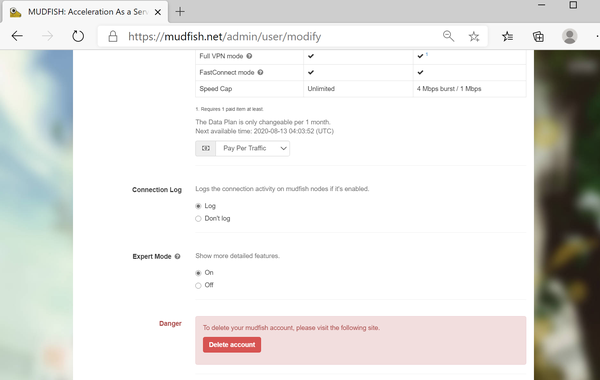
切换到“物品->管理物品”菜单。 在那里,您可以看到按钮。它显示“添加物品”菜单
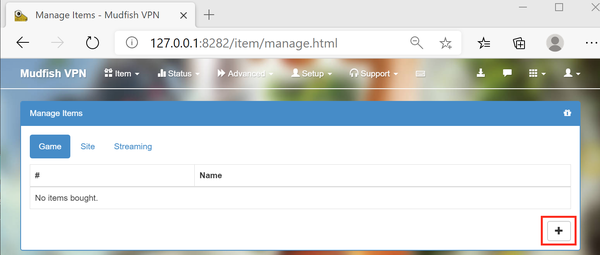
请查看标题和说明以获取详细信息。请查看页面上的帮助文本。
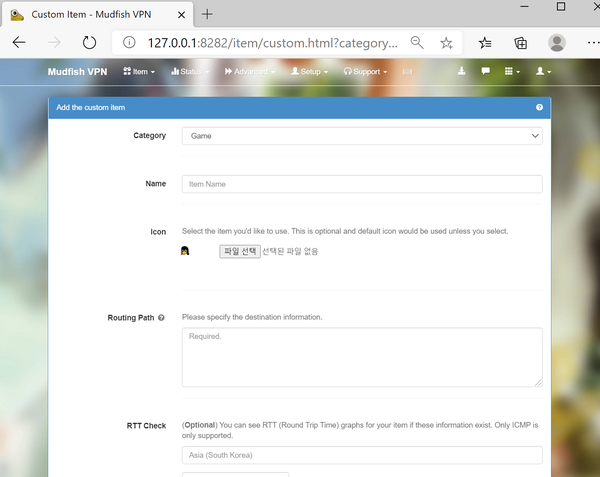
请填写路由表。目前,Mudfish支持三种类型的目的地信息:
-
如果您知道目的地的IP地址,可以按照CIDR语法进行添加。例如:
- 1.1.1.0/24
主机名
例如,您可以将“www.google.com”或“www.mudfish.net”作为目标信息放入。然后,Mudfish核心程序将尝试解析它到IP地址,并根据CIDR / 24进行注册。
进程名称
此功能仅支持Windows操作系统。
从Windows 8+和mudfish v4.5.1+开始,Mudfish安装包在安装程序中附带了MUDWFP(Windows过滤平台)驱动程序。
请注意,MUDWFP不支持Windows 7。
您可以基于每个进程重定向流量。例如:
- P:firefox.exe
此语法尝试从firefox.exe进程中重定向流量。
每个进程的选项
如果您想使用每个进程的选项,则必须使用Mudfish v5.8.1或更高版本。
Mudfish支持每个进程的选项,并支持以下规则:
E<port_number>排除特定的
<port_number>。适用于TCP和UDP。您可以定义多个E<port_number>语法以排除多个端口。I<port_number>包括特定的
<port_number>。适用于TCP和UDP。您可以定义多个I<port_number>语法以包括多个端口。R以反转模式进行操作。只能定义一次。
每个选项之间必须用分号(
;)分隔。请参阅以下示例用法:P:curl.exe;E443;E80将
curl.exe进程设置为通过Mudfish节点转发,但配置端口443和端口80直接从用户计算机连接,而不通过Mudfish节点。P:proc.exe;R;I80处理由
proc.exe进程生成的流量,但因为处于R模式,所有连接都是直接从用户计算机连接。但是,端口80上的流量通过Mudfish节点转发。
-
“RTT检查”是可选的,但如果您想通过Mudfish节点查看您的桌面和游戏服务器之间的RTT信息,请使用ICMP协议添加目标。
创建物品后,您应该至少重新启动一次Mudfish。
